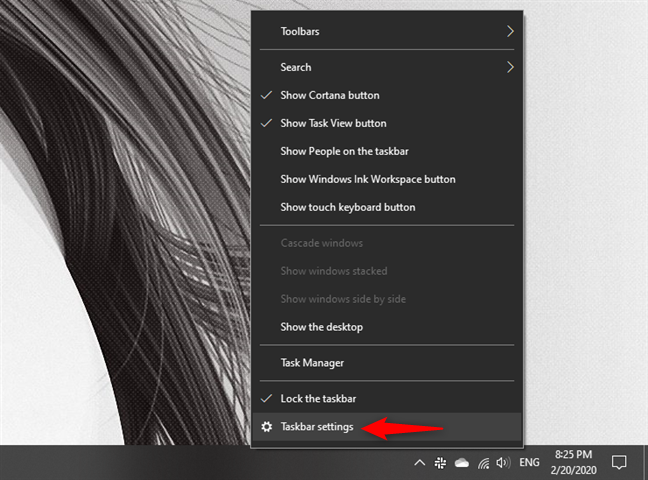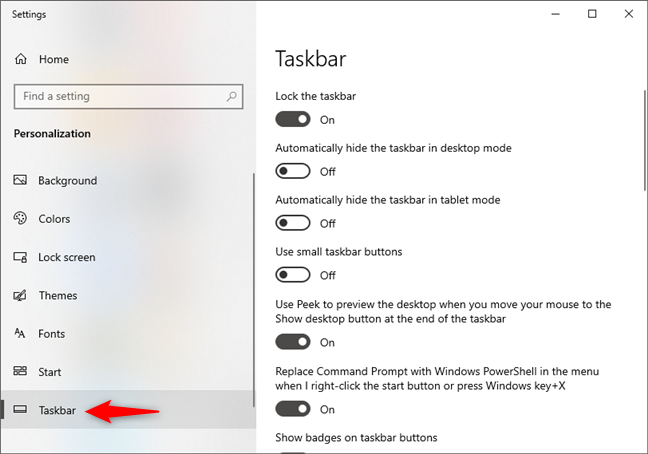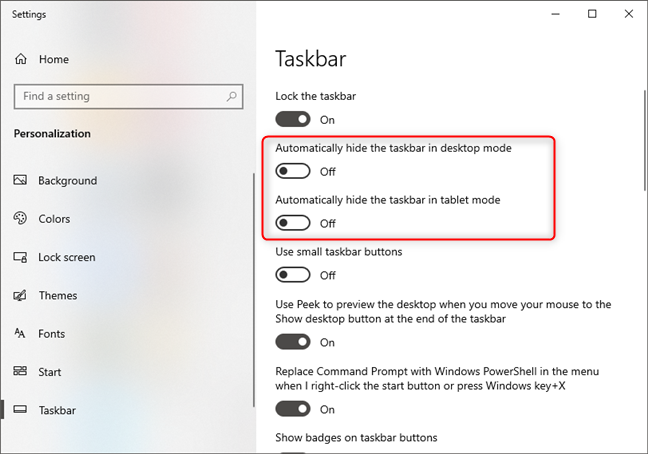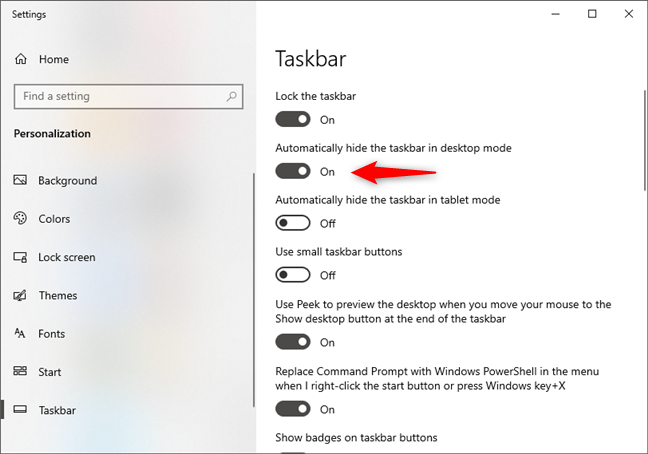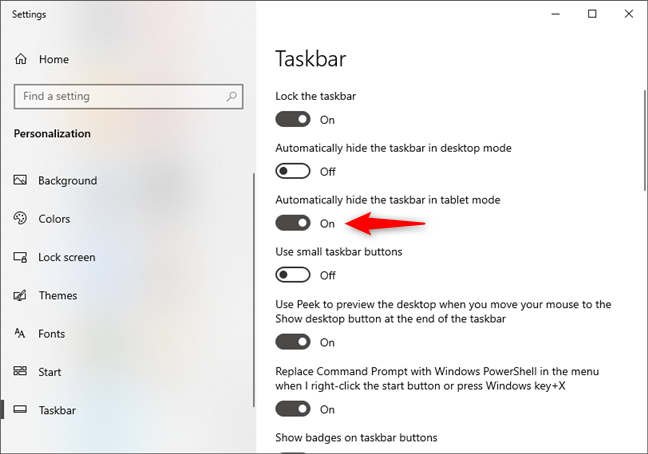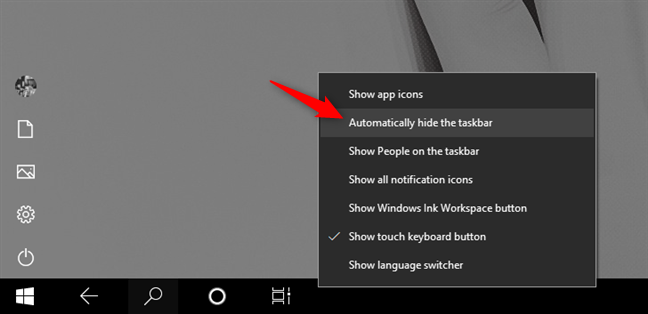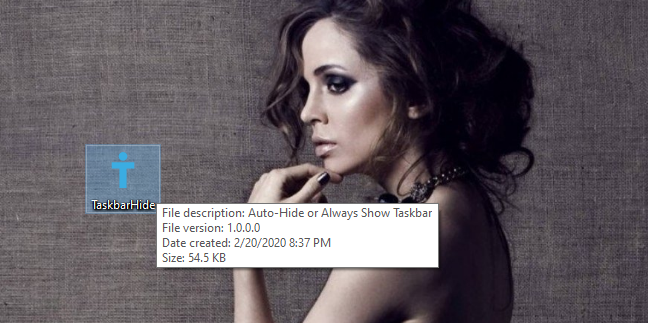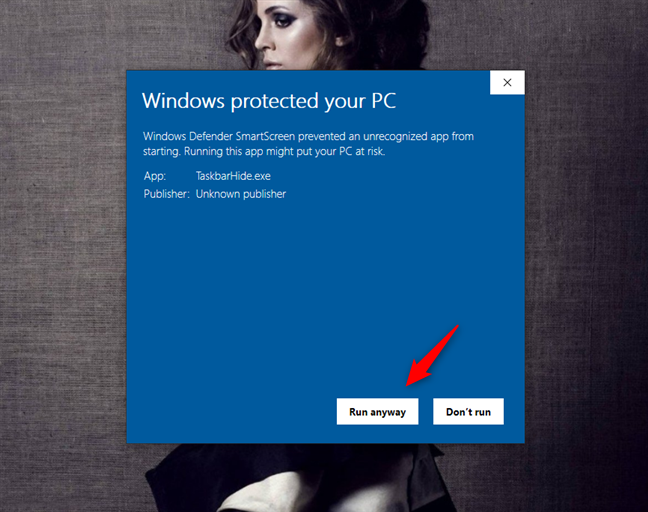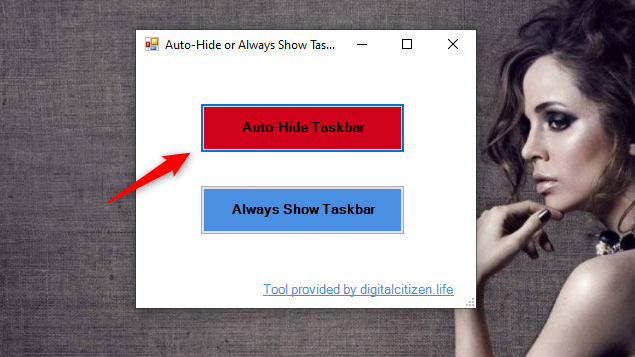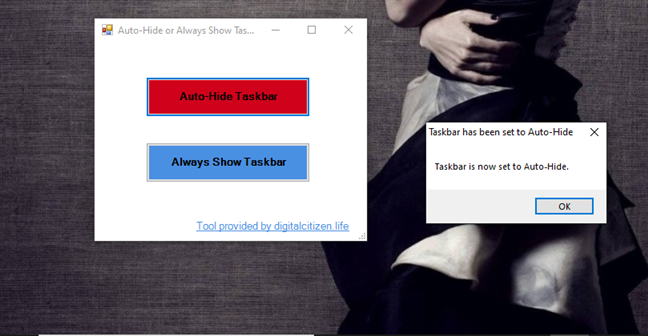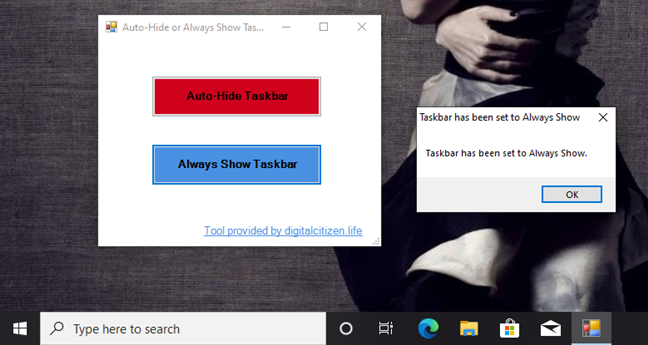Si usa una computadora portátil, una tableta o incluso una computadora de escritorio con un monitor pequeño o mediano, sabe que el espacio de la pantalla es esencial. Desafortunadamente, en pantallas con tamaños modestos o resoluciones bajas, ese espacio es bastante limitado. Una de las mejores maneras de obtener más espacio en la pantalla es hacer que Windows 10 oculte automáticamente la barra de tareas cuando no la esté usando. En este artículo, le mostramos cómo ocultar la barra de tareas en Windows 10 usando los controles integrados de la aplicación Configuración . También tenemos una herramienta que creamos por la misma razón, que puede usar cuando la barra de tareas no se oculta aunque haya realizado la configuración requerida en Windows 10. Comencemos:
Contenido
- 1. Cómo ocultar automáticamente la barra de tareas en Windows 10, usando la aplicación Configuración
- 2. Cómo ocultar automáticamente rápidamente la barra de tareas en Windows 10 en modo tableta
- 3. Cómo ocultar automáticamente la barra de tareas en Windows 10 usando nuestra aplicación TaskbarHide
- ¿Conoces otras formas de ocultar la barra de tareas en Windows 10?
NOTA: Para crear este tutorial, usamos Windows 10 con actualización de noviembre . El primer y último método que le mostramos en este artículo funcionan para ocultar la barra de tareas tanto cuando usa Windows 10 en modo escritorio como en modo tableta . El segundo método se aplica solo a Windows 10 en modo tableta.
1. Cómo ocultar automáticamente la barra de tareas en Windows 10, usando la aplicación Configuración
El primer paso para hacer que su barra de tareas se oculte automáticamente en Windows 10 es hacer clic con el botón derecho (o tocar y mantener presionado) en un espacio vacío en su barra de tareas, donde no se muestran íconos y no hay aplicaciones ancladas. En el menú contextual que aparece, seleccione Configuración de la barra de tareas .
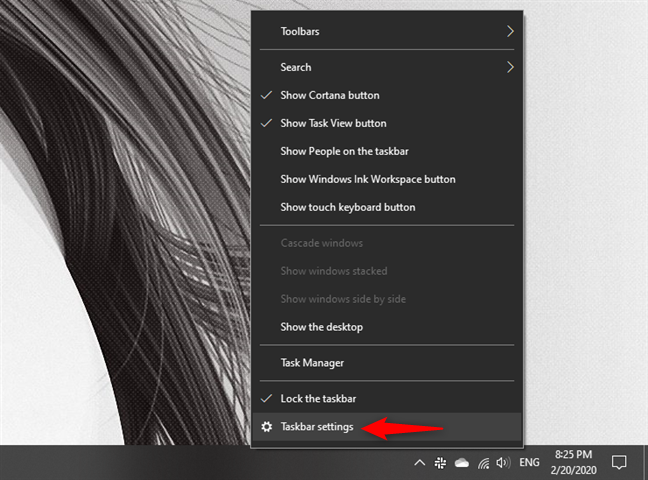
La opción de configuración de la barra de tareas del menú contextual de la barra de tareas
Esta acción abre la aplicación Configuración y lo lleva instantáneamente a la página de la barra de tareas desde la categoría de configuración Personalización . También puede llegar aquí por el camino largo: abra Configuración y vaya a Personalización -> Barra de tareas .
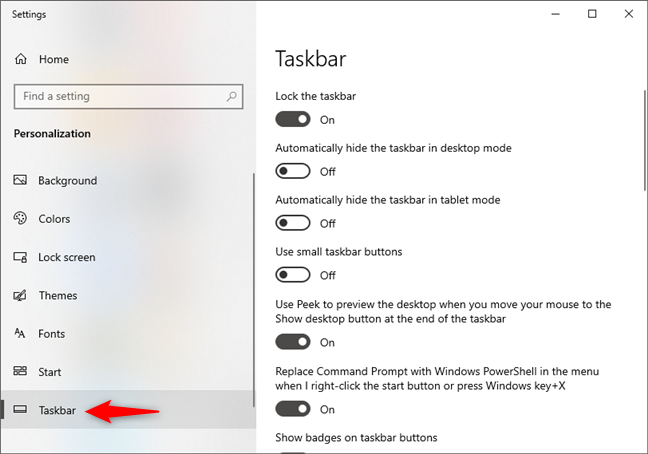
La página de la barra de tareas de la configuración de Windows 10
En la página de la barra de tareas , busque la configuración llamada "Ocultar automáticamente la barra de tareas en modo escritorio" y "Ocultar automáticamente la barra de tareas en modo tableta". De forma predeterminada, ambos están desactivados, lo que significa que la barra de tareas siempre se muestra en la pantalla, tanto en el modo de escritorio como en el de tableta.
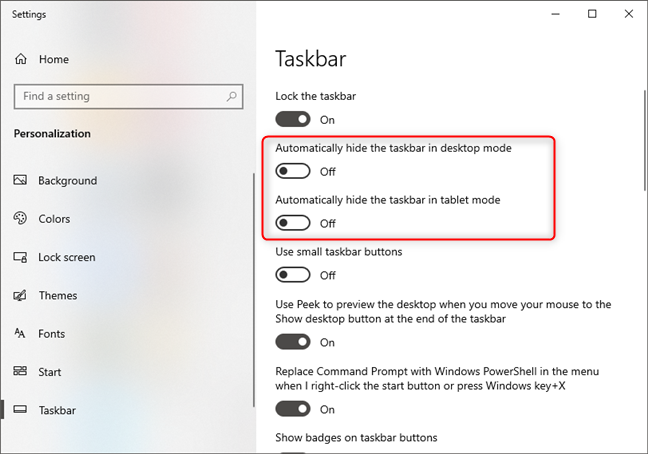
Ocultar automáticamente la barra de tareas en modo escritorio y tableta
Si desea ocultar automáticamente la barra de tareas en el modo de escritorio, cuando no esté en uso, habilite el interruptor "Ocultar automáticamente la barra de tareas en el modo de escritorio" .
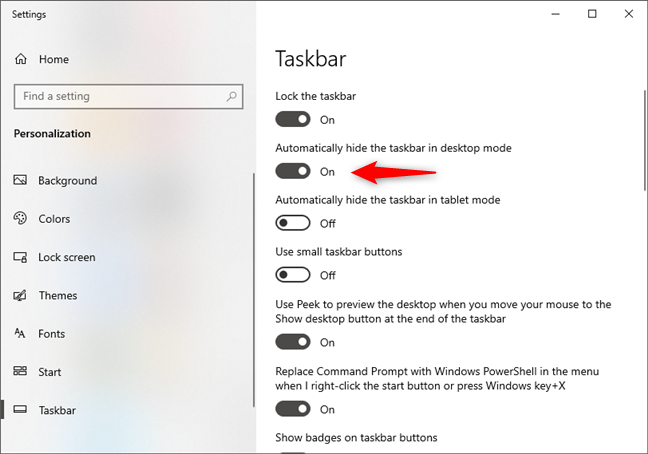
Elegir ocultar automáticamente la barra de tareas en el modo de escritorio
Si desea ocultar automáticamente la barra de tareas en modo tableta, cuando no esté en uso, habilite el interruptor "Ocultar automáticamente la barra de tareas en modo tableta" .
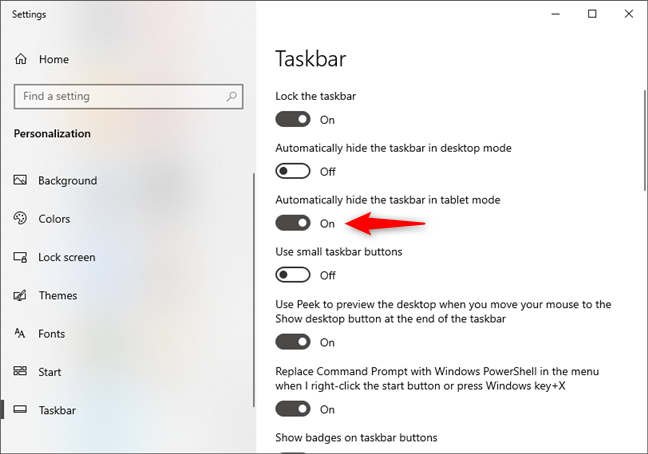
Elegir ocultar automáticamente la barra de tareas en modo tableta
Si desea ocultar la barra de tareas siempre, independientemente de si está usando su computadora o dispositivo con Windows 10 en modo escritorio o modo tableta, habilite ambos interruptores.
2. Cómo ocultar automáticamente rápidamente la barra de tareas en Windows 10 en modo tableta
Si usa Windows 10 en modo tableta, existe una forma aún más rápida de ocultar la barra de tareas. Toque y mantenga presionado (o haga clic con el botón derecho) en un espacio vacío en la barra de tareas y luego toque (haga clic) en "Ocultar automáticamente la barra de tareas".
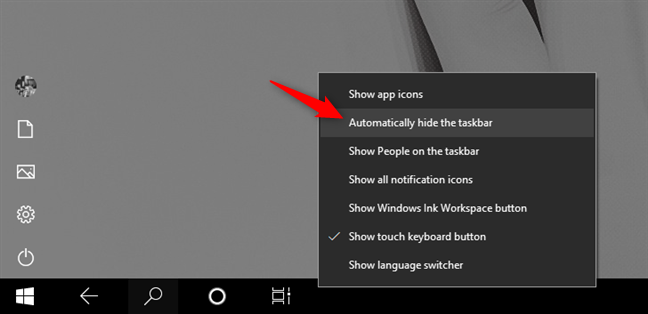
Ocultar automáticamente la barra de tareas en Windows 10 en modo tableta
3. Cómo ocultar automáticamente la barra de tareas en Windows 10 usando nuestra aplicación TaskbarHide
Otra manera fácil de ocultar la barra de tareas en Windows 10 es usar una herramienta que creamos para usted, llamada TaskbarHide . Descarga TaskbarHide usando este enlace o el que se encuentra al final de esta sección. Guárdelo en algún lugar de su PC con Windows 10 y luego haga doble clic o toque dos veces en él.
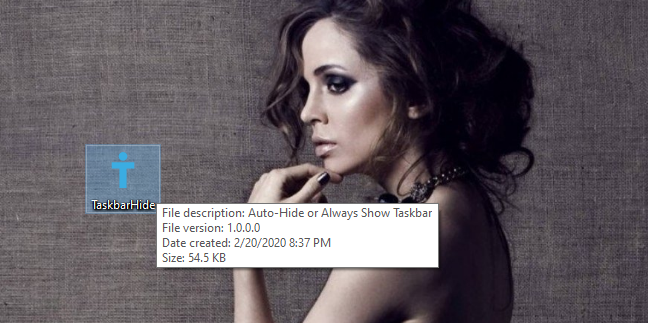
El archivo ejecutable TaskbarHide de Digital Citizen
Cuando inicia TaskbarHide , el filtro SmartScreen le advierte que proviene de un editor que no es de confianza. Recibes esta notificación porque no hay mucha gente descargándola y usándola. Confíe en nosotros que es seguro y no daña su computadora. Es solo un script de PowerShell guardado como un archivo ejecutable con una interfaz gráfica de usuario simple.
Para poder usar esta herramienta, haga clic o toque "Más información" y luego elija "Ejecutar de todos modos".
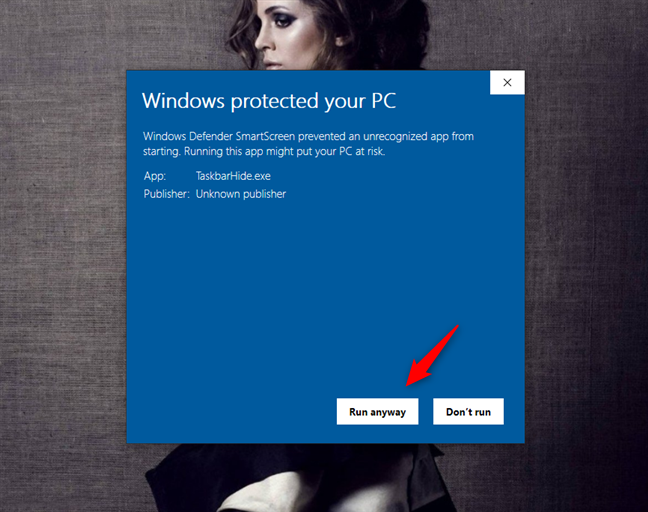
Elegir ejecutar [TaskbarHide.exe] de todos modos
Cuando se abra, debería ver una pequeña ventana como la que se muestra a continuación. Para hacer que la barra de tareas se oculte en su PC con Windows 10, haga clic o toque en "Ocultar automáticamente la barra de tareas". Tenga en cuenta que esto oculta automáticamente la barra de tareas tanto en el modo de escritorio como en el modo de tableta.
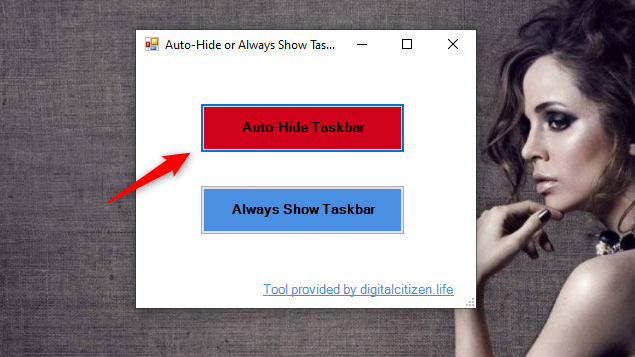
Ocultar automáticamente la barra de tareas con la herramienta TaskbarHide
Una vez que se aplica la configuración, verá un mensaje que le informa que "la barra de tareas ahora está configurada para ocultarse automáticamente".
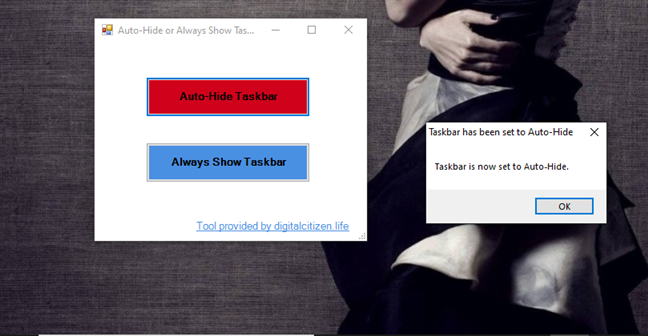
La barra de tareas se ha configurado para ocultar
Para configurar la barra de tareas para que siempre esté visible en su pantalla, haga clic o toque "Mostrar siempre la barra de tareas". Después de aplicar la configuración, se le muestra el mensaje de que "la barra de tareas se ha configurado para mostrar siempre". Esta configuración hace que la barra de tareas sea visible tanto en el modo de escritorio como en el modo de tableta.
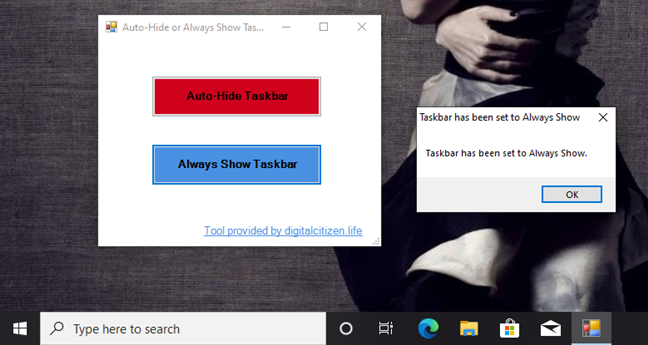
Mostrar siempre la barra de tareas con la herramienta TaskbarHide
NOTA: Cuando usa TaskbarHide para configurar su barra de tareas para que se oculte o se muestre automáticamente, la aplicación se cierra brevemente y reinicia el proceso del explorador . Eso es necesario para que se aplique la configuración; de lo contrario, habría tenido que reiniciar su PC. Si encuentra algún problema con la aplicación, infórmenos a través de la sección de comentarios al final de este artículo.
Descargar: Barra de tareasOcultar
¿Conoces otras formas de ocultar la barra de tareas en Windows 10?
Ahora conoce tres formas diferentes de ocultar la barra de tareas en Windows 10, tanto en modo escritorio como en modo tableta. ¿Conoces otras formas de hacerlo además de las que te hemos mostrado? ¿Prefiere mantener visible la barra de tareas y hacer que sus iconos sean más pequeños ? Si tiene algo más que agregar a este artículo, no dude en hacerlo en la sección de comentarios a continuación.